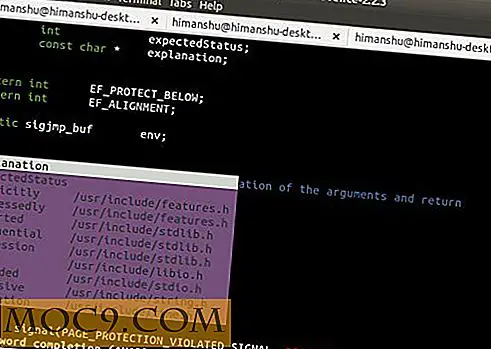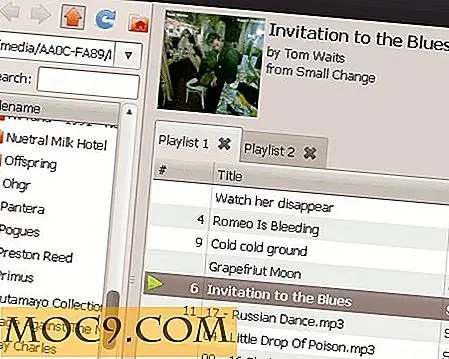Enkelt Theme WinRAR og 7-Zip For Total Visuell Overhaling
Windows og de andre store operativsystemene kan være i stand til å støtte komprimerte filer som standard, men mange brukere foretrekker å installere et program som WinRAR, WinZip eller 7Zip for å håndtere deres arkivbehov.
Det er umiddelbart konkrete fordeler med dette, inkludert bedre komprimeringsforhold og støtte for forskjellige filutvidelser (noen av dem kan komprimeres enda lenger). Av disse grunner er det en sjeldenhet å finne en datamaskin som mangler slik grunnleggende programvare; for de fleste gjør det akkurat hva de trenger.
Likevel har disse programmene ofte et annet snakkepunkt: tilpassbarhet. Skins og temaer er laget for dem og tillater brukere å virkelig lage dem sine egne. Gitt deres ofte arkaiske utseende grensesnitt, kan det også være en praktisk måte å gi en viss grad av brukergrensesnitt konsistens med resten av operativsystemet.
WinRAR

WinRAR, ganske uvanlig for et betalt produkt, inkluderer evnen til å endre tema som standard. Faktisk har utviklerne på RARLab en dedikert seksjon for brukerens innsendte temaer.
Legge til temaer for WinRAR
Installering av temaer i WinRAR kan ikke være mye lettere, da programmets brukergrensesnitt ikke endres mye og kompatibilitetsproblemer er praktisk talt uhørte. Det er to forskjellige metoder for å legge til temaer for WinRAR.

Den enklere måten innebærer å åpne programmet og gå til menyen "Alternativer" øverst i vinduet. Fra rullegardinmenyen velger du «Få temaer på nettet», og en kobling åpnes i standard nettleser.

Finn temaet du liker best, og klikk "Last ned." Ulike ikonstørrelser er tilgjengelige, noe som betyr at størrelsen kan økes eller reduseres som foretrukket. Avhengig av nettleseren din, kan du kanskje åpne filen automatisk ved nedlasting. Hvis ikke, dobbeltklikk det som normalt.

Et vindu bør vises, spør om du vil installere temaet. Klikk på "Ja". Du må kanskje starte WinRAR før du går tilbake til "Alternativer" -menyen for å finne den nye oppføringen i listen.

Alternativt, finn et tema på nettet. Nettsteder som DeviantArt er ofte vert for filene for nedlasting, så sett det automatisk opp ved nedlasting, hvis du kan.
![]()
![]()
Når temaet eller pakken med temaer er lastet ned, dobbeltklikker du på det. Den kjente spørsmålet om å installere vil vises, og herfra er prosessen helt identisk. Du vil også legge merke til at temaet påvirker ikonene i oppgavelinjen, samt Windows Utforsker hvis WinRAR er standardarkivprogrammet ditt.
Fjerner temaer fra WinRAR
Åpne "Alternativer" -menyen som før, og gå ned til "Temaer" -alternativet.

I stedet for å klikke på et tema for å bytte mellom dem, velg "Opprett temaer" -oppføringen i stedet. Dette vil produsere et annet, mindre vindu som viser alle temaene som er installert for øyeblikket. Klikk på temaet du vil fjerne i listen, slik at den er uthevet i blått. Deretter klikker du bare på "Slett" -knappen øverst til høyre i vinduet, og den blir fjernet.
7-Zip

Temakompatibilitet innen 7-Zip er noe uvanlig: Programmet støtter som standard ikke brukertilpasning, men et tredjepartsverktøy gjør det mulig å fungere. På grunn av de relativt små endringene som er gjort mellom versjoner av 7-Zip (og de fleste andre arkiveringsverktøy), er versjon 9.20 hovedutgivelsen og fungerer perfekt.

I motsetning til WinRAR begynner prosessen ikke med å laste ned et tema; Theme Manager inneholder ganske mange som standard, selv om disse kan utvides på.
Endre temaer i 7-Zip

Begynn med å laste ned 7-Zip og 7-Zip Theme Manager. Selv om vi forsøkte å bruke Theme Manager med dagens beta, møtte vi store problemer. Dermed kan vi bare garantere kompatibilitet med dagens stabile versjoner av 7-Zip, 9.20 og Theme Manager 2.0.

Når nedlastingen er fullført, installer du 7-Zip og hent Theme Manager til en egen mappe sammen med undermappene ("verktøylinje" og "filetype"). Uansett årsak er det en tilhørende feilmelding med Windows 8 / 8.1, men det kan ignoreres.

Bla gjennom de ulike alternativene, ved hjelp av forhåndsvisningen til høyre for å bestemme et tema.
Hvis du har 7-Zip åpen når du velger, lukk den, eller du vil bli bedt om allikevel. Klikk på "Aktiver tema" -knappen med 7-Zip lukket for å motta "Patching Files" -vinduet. Dette kan ta litt tid; en gang fullført åpne 7-Zip igjen for å se det nye temaet.
Legge til og slette temaer fra 7-Zip

Som med WinRAR, gir nettsteder som deviantART mange temaer. Mappestrukturen vil sannsynligvis begynne med enten "verktøylinje" eller tema navn. Hvis det er verktøylinje, åpner du mappen til du kommer til temaet. Hvis ikke, hopp over denne prosessen.

Klipp mappen med temaavnet, og gå til 7-Zip Theme Manager's "verktøylinje" mappe. Lim inn den nye oppføringen og åpne Theme Manager. Denne nye oppføringen skal vises, navnet er definert av mappenavnet.

Aktiver temaet på nøyaktig samme måte som de forhåndsdefinerte med Theme Manager fra dette punktet.

Hvis du bestemmer deg for å fjerne temaet, gå tilbake til "verktøylinjemappen" i Theme Manager og slett det tilhørende mappenavnet.
Selv om det virker som en innviklet prosess, blir det mye lettere ved å trekke ut Theme Manager og tilhørende filer i utgangspunktet, i stedet for å kjøre dem fra det opprinnelige nedlastede arkivet.
Ingen av programmene beskytter spesielt for overhaling, og det kan fungere underverk på de nåkjente grensesnittene. Hvis du er en fan av UI-konsistens, kan den også bringe dem nærmere i tråd med resten av Windows-operativsystemet.